使用U盘安装Win10系统教程(快速、简便地安装Win10系统的方法)
在现代科技发展日新月异的今天,计算机操作系统也在不断更新。Windows10作为最新的Windows操作系统版本,拥有更强大的功能和更流畅的用户体验。本教程将详细介绍使用U盘安装Win10系统的方法,帮助用户快速轻松地升级到Windows10。
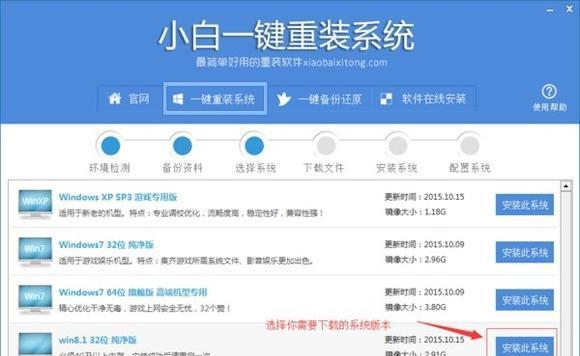
准备工作:获取Win10安装文件和一个空白U盘
在安装Win10系统之前,我们首先需要准备一个Win10安装文件和一个空白的U盘。Win10安装文件可以从微软官网下载,而U盘则需要满足一定的容量要求,一般建议使用16GB以上的U盘。
制作可启动U盘:使用工具将Win10安装文件写入U盘
将U盘插入计算机后,我们需要使用专门的工具将Win10安装文件写入U盘,并将其制作成可启动U盘。常用的工具有Rufus、WinToUSB等,通过这些工具,只需简单几步即可完成制作。
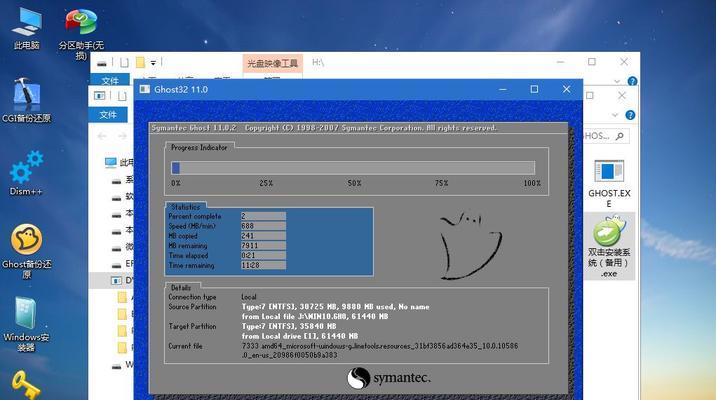
设置计算机启动顺序:确保计算机能够从U盘启动
在安装Win10系统之前,我们需要将计算机的启动顺序设置为从U盘启动。通常,只需在计算机开机时按下特定的快捷键,进入BIOS设置界面,然后将U盘调整为第一启动设备即可。
插入U盘并启动计算机:进入Win10系统安装界面
当计算机启动时,我们需要将制作好的U盘插入计算机,并重启计算机。随后,计算机将会进入Win10系统的安装界面,我们需要按照提示逐步进行操作。
选择语言和地区设置:根据个人需求进行选择
在进入Win10系统安装界面后,我们需要选择适合自己的语言和地区设置。这些设置将决定系统界面的语言和时区等信息。
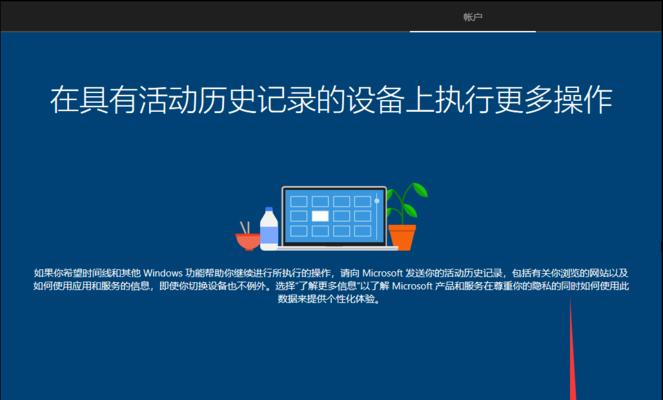
点击“安装”按钮:开始安装Win10系统
当语言和地区设置完成后,我们需要点击“安装”按钮,开始正式安装Win10系统。系统将会自动进行相关操作,并显示进度条供用户查看。
接受许可协议:阅读并同意相关协议
在安装过程中,系统会要求用户阅读并同意相关的许可协议。用户需要仔细阅读协议内容,并勾选“同意”选项,方可继续进行安装。
选择安装方式:升级或自定义安装
安装Win10系统时,用户可以选择进行升级安装或自定义安装。升级安装可以保留原有的文件和设置,而自定义安装则会清空所有数据,建议用户根据自身需求进行选择。
选择系统安装位置:为系统选择安装目录
如果用户选择进行自定义安装,系统会要求用户选择Win10系统的安装位置。用户可以选择将系统安装在默认的位置,也可以手动选择一个合适的目录。
等待系统安装:耐心等待安装过程完成
在进行系统安装过程中,需要耐心等待系统完成相关操作。系统会自动进行文件拷贝、程序配置等步骤,整个过程可能需要一些时间。
设置个人账户和密码:保护系统安全
在Win10系统安装完成后,我们需要设置一个个人账户和密码,用于登录系统并保护系统的安全。建议选择一个强密码,并牢记自己设置的账户信息。
进行初始设置:选择相关设置项
在首次登录Win10系统时,我们需要进行一些初始设置,包括WindowsHello面部识别、语音助手Cortana等相关设置。用户可以根据自己的需求进行选择。
更新系统:确保系统处于最新状态
安装完Win10系统后,我们需要及时进行系统更新,以确保系统处于最新状态。更新可以修复一些已知的问题和漏洞,并提供更好的系统稳定性和性能。
安装常用软件:添加个人化的应用程序
在Win10系统安装完成后,我们可以根据个人需求自由安装各种常用软件,例如浏览器、音乐播放器、办公软件等。这些软件将进一步丰富系统的功能和用户体验。
享受Win10系统:畅快体验新操作系统
经过以上步骤,我们已经成功地安装了Win10系统。现在,就可以尽情享受新操作系统带来的畅快体验了!从此,您将拥有更多强大功能和更流畅的用户界面。
使用U盘安装Win10系统可以帮助我们快速升级到最新版本的Windows操作系统。通过制作可启动U盘、设置计算机启动顺序、选择语言和地区设置等步骤,我们可以轻松完成系统安装,并享受全新的用户体验。希望本教程对用户有所帮助,祝您成功安装Win10系统!
作者:游客本文地址:https://63n.cn/post/4366.html发布于 2024-09-01
文章转载或复制请以超链接形式并注明出处63科技网
